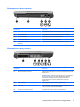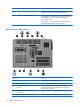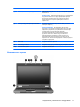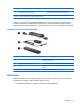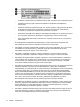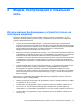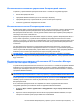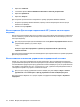HP EliteBook User Guide - Windows 7
Использование элементов управления беспроводной связью
Управлять устройствами беспроводной связи можно с помощью следующих функций.
●
Кнопка беспроводной связи
●
Программа Wireless Assistant (только на некоторых моделях)
●
Программа Диспетчер подключений HP (только на некоторых моделях)
●
Элементы управления операционной системы.
Использование кнопки «Беспроводная связь»
В компьютере имеется кнопка беспроводной связи, одно или несколько устройств беспроводной
связи и два индикатора беспроводной связи. По умолчанию все встроенные устройства
беспроводной связи включены, поэтому при включении компьютера индикатор беспроводной
связи будет светиться синим светом.
Индикатор беспроводной связи обозначает общее состояние устройств беспроводной связи, а
не состояние отдельного устройства. Если индикатор беспроводной
связи светится синим
светом, это означает, что включено по крайней мере одно устройство беспроводной связи. Если
индикатор беспроводной связи светится желтым светом, все устройства беспроводной связи
отключены.
По умолчанию все встроенные устройства беспроводной связи включены, поэтому кнопка
беспроводной связи позволяет одновременно включать и отключать устройства беспроводной
связи. Отдельными беспроводными устройствами можно управлять через
программу Wireless
Assistant (только на некоторых моделях) или через настройку компьютера.
ПРИМЕЧАНИЕ. Если устройства беспроводной связи отключены с помощью программы
настройки компьютера, кнопка беспроводной связи не будет работать, пока устройства снова не
будут включены.
Использование программного обеспечения HP Connection Manager
(только на некоторых моделях)
Устройство беспроводной связи можно включить или отключить с помощью программы Wireless
Assistant. Если устройство беспроводной связи отключено с помощью программы настройки
компьютера, необходимо включить его снова перед включением или выключением с помощью
программы Wireless Assistant.
ПРИМЕЧАНИЕ. При разрешении использования или включении устройства беспроводной
связи компьютер не подключается к сети или устройству с поддержкой Bluetooth автоматически.
Чтобы просмотреть состояние беспроводных устройств, щелкните значок Отображать скрытые
значки (стрелка в левой части области уведомлений) и поместите указатель на значок
беспроводной связи.
Если значок беспроводной связи не отображается в области уведомлений, выполните
следующие действия для изменения свойств программы Wireless Assistant.
1. Выберите Пуск > Панель управления > Оборудование и звук > Центр мобильности
Windows.
2. Щелкните значок беспроводной связи в области программы Wireless Assistant, которая
находится в нижней строке Центра мобильности Windows®.
Использование беспроводных устройств (только на некоторых моделях)17